- Forfatter Jason Gerald [email protected].
- Public 2023-12-16 11:30.
- Sist endret 2025-01-23 12:42.
Denne wikiHow lærer deg hvordan du laster ned en gratis demoversjon av Minecraft på datamaskinen eller smarttelefonen, og hvordan du laster ned Minecraft Bedrock Edition (også kjent som Windows 10 -utgaven) hvis du allerede har den klassiske Java -utgaven av Minecraft. Det er imidlertid ingen offisiell måte å få hele Java -utgaven av Minecraft gratis. Hvis du vil spille hele versjonen av Minecraft, må du kjøpe den.
Steg
Metode 1 av 3: Bruke Minecraft demoversjon
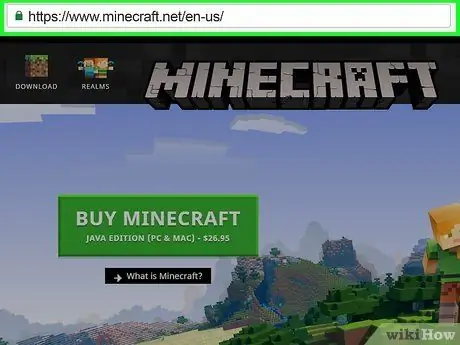
Trinn 1. Åpne Minecraft -nettstedet
Besøk https://www.minecraft.net/ i en nettleser.
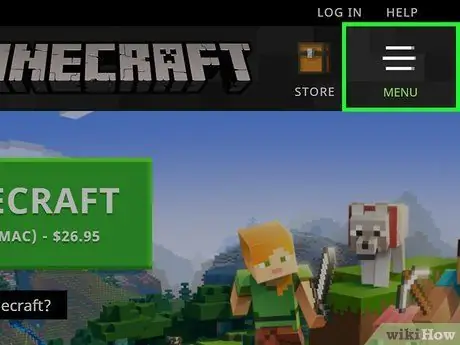
Trinn 2. Klikk på “MENY”
Denne knappen vises øverst til høyre på siden. Etter det vil menyen vises.
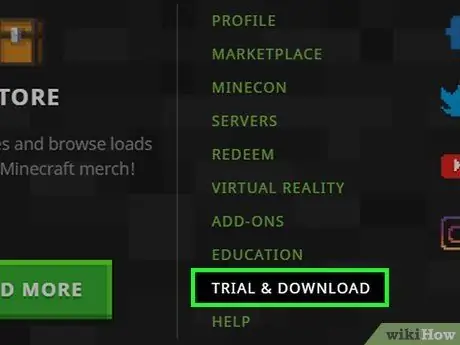
Trinn 3. Klikk PRØV OG LAST NED
Det er i nedre høyre hjørne av menyen.
Minecraft kan bare spilles på Macbooks og PC -datamaskiner
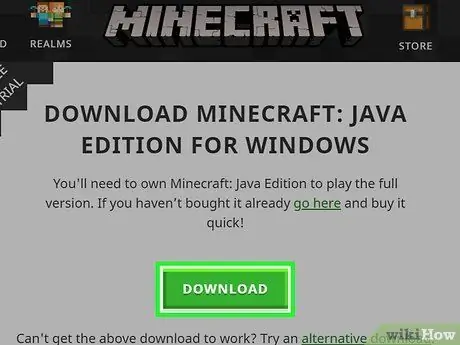
Trinn 4. Klikk på DOWNLOAD -knappen
Det er en grønn knapp på høyre side av siden.
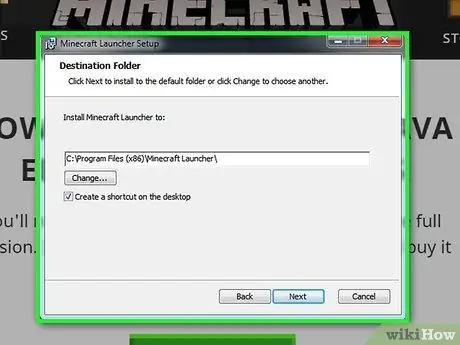
Trinn 5. Installer Minecraft
Dobbeltklikk på Minecraft-installasjonsfilen, og følg deretter instruksjonene på skjermen.
På Mac -datamaskiner må du bekrefte nedlastingen først før du fortsetter med installasjonsprosessen
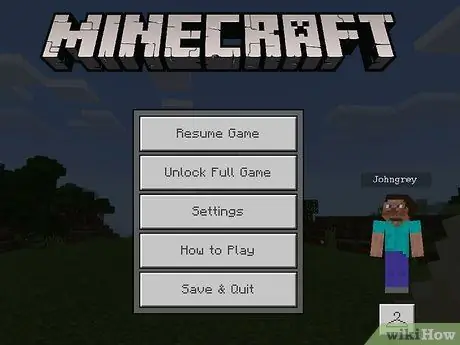
Trinn 6. Åpne Minecraft
Dette appikonet ser ut som et stykke land med gress på. Når Minecraft er åpnet, blir du bedt om å skrive inn Minecraft -kontoinformasjonen din. Nå kan du spille demo -versjonen i 100 minutter.
Hvis du ikke har en Minecraft -konto, må du først opprette en
Metode 2 av 3: Bruke Minecraft Bedrock Edition på Windows
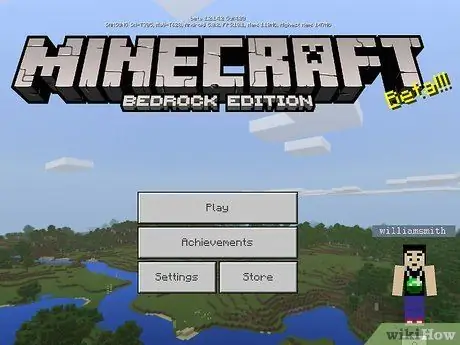
Trinn 1. Kontroller at du har en kopi eller et spill av Minecraft
Hvis du allerede har en kopi av Minecraft classic (kjøpt før 19. oktober 2018), kan du laste ned Minecraft Bedrock Edition (tidligere kjent som "Windows 10" -utgaven) gratis.
Hvis du har en kopi av Minecraft på en Mac, kan du laste ned Minecraft Bedrock Edition gratis på PC
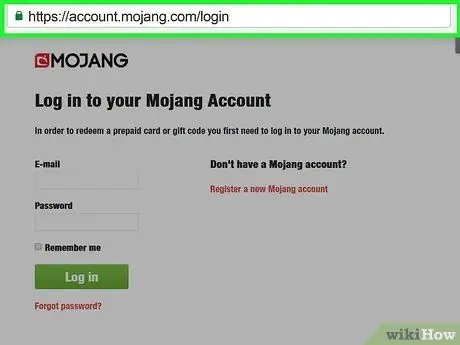
Trinn 2. Gå til Mojang -nettstedet
Besøk nettstedet
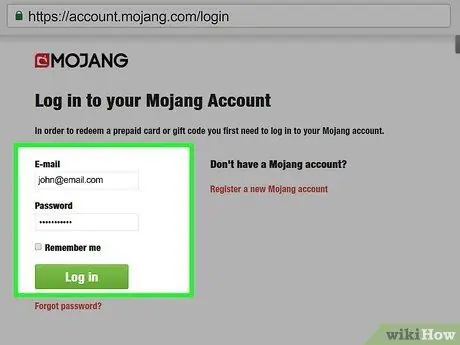
Trinn 3. Logg deg på Mojang -kontoen din
Skriv inn Minecraft e -postadresse og passord. Etter det klikker du Logg Inn. På den måten kan du logge deg på Mojang -kontoen din for å kjøpe Minecraft.
Sørg for at du bruker den samme kontoen som du brukte til å kjøpe den originale versjonen av Minecraft
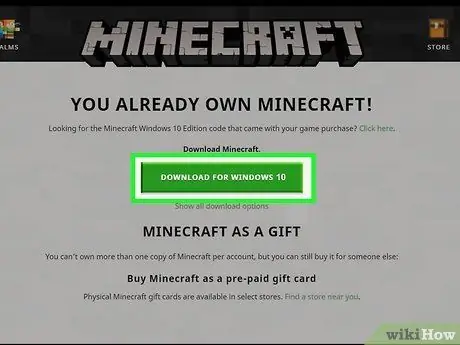
Trinn 4. Se etter delen "Minecraft for Windows 10"
Du bør finne denne delen nær midten av websiden.
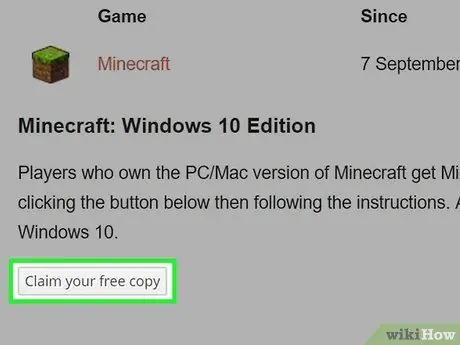
Trinn 5. Klikk på Få gratis kopi
Du finner denne knappen rett etter overskriften "Minecraft for Windows 10". Etter det bør du bli sendt til Microsoft Store.
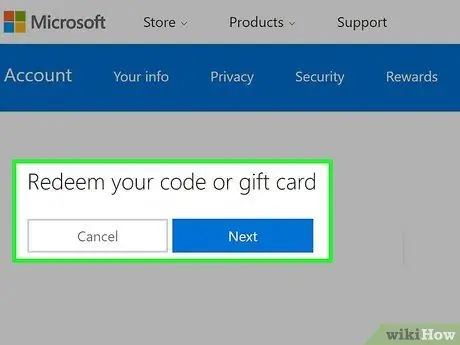
Trinn 6. Klikk på Løs inn
Denne knappen er til høyre for Minecraft -logoen.
Først av alt kan du bli bedt om å logge på Microsoft -kontoen din. I så fall må du skrive inn e -postadressen og passordet ditt før du fortsetter
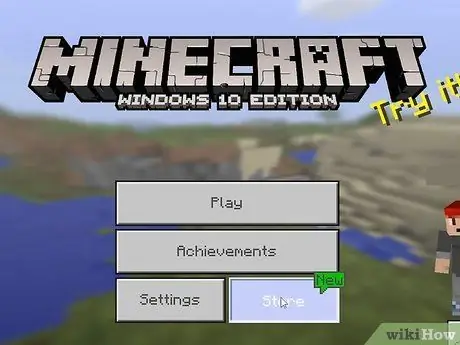
Trinn 7. Vent til Minecraft er lastet ned
Når Minecraft Bedrock Edition er lastet ned, bør du kunne finne spillet i menyen Start
Metode 3 av 3: Bruke Minecraft Bedrock Edition på Xbox One

Trinn 1. Sørg for at du har en kopi av Minecraft
Hvis du allerede har en kopi av den klassiske Minecraft på Xbox One, kan du laste ned Minecraft Bedrock Edition gratis.
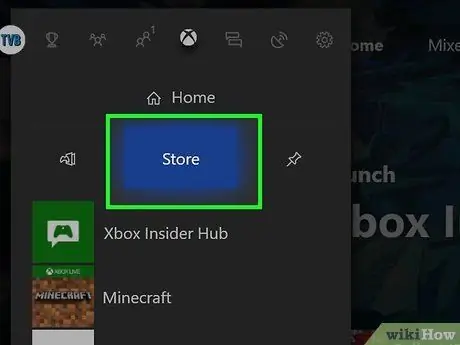
Trinn 2. Velg fanen Butikk
Sveip til høyre på skjermen til du kommer til " butikk, og trykk deretter på knappen " EN "På kontrollenheten.
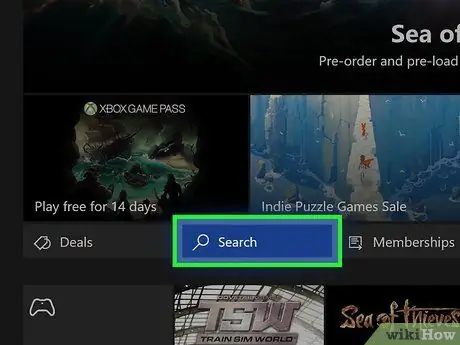
Trinn 3. Velg Søk og trykk på knappen EN.
Det er midt på siden butikk ”.

Trinn 4. Skriv inn minecraft
Bruk tastaturet som vises på skjermen for å skrive tekst.
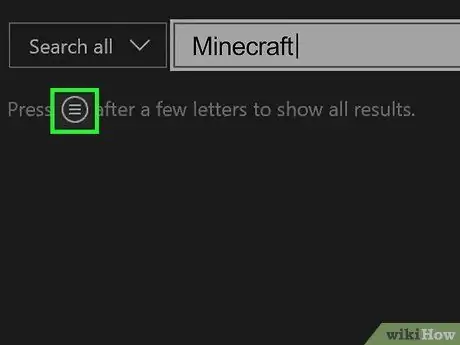
Trinn 5. Trykk på knappen
Det er nederst til høyre på "Guide" -knappen på Xbox One-kontrolleren. Etter det vil Xbox One søke etter Minecraft -spillet.
Du kan ikke lenger kjøpe Xbox One -utgaven av Minecraft gjennom Store
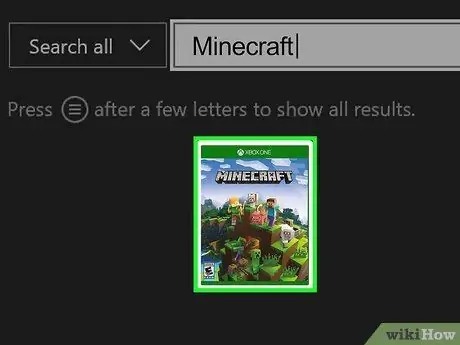
Trinn 6. Velg Minecraft og trykk på knappen EN.
Det er en av de beste søkeresultatene på butikksiden. Når den er valgt, vil Minecraft -siden lastes inn.
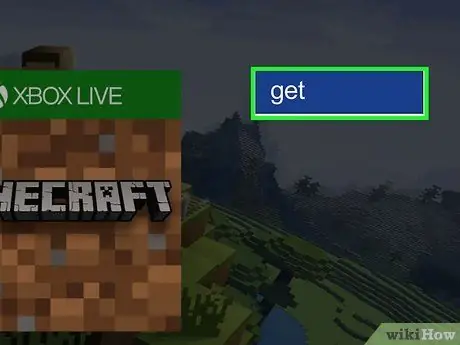
Trinn 7. Velg Få og trykk på knappen EN.
Det er på høyre side av Minecraft -bildet.
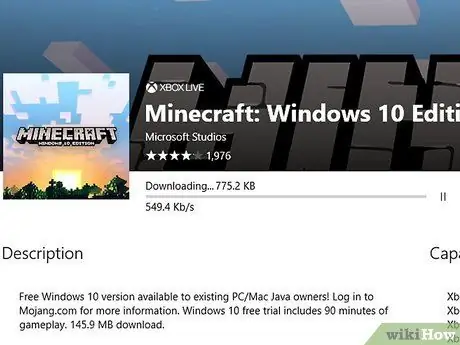
Trinn 8. Vent til Minecraft er ferdig med å installere
Etter det kan du finne spillet i menyen Spillene mine og appene mine ”.
Tips
- Minecraft Bedrock Edition er ikke tilgjengelig for PlayStation 4 ennå.
- Hvis du allerede har en Xbox One -versjon av Minecraft, kan du bli bedt om å oppgradere/oppdatere til Bedrock Edition av Minecraft når spillet åpnes.
Advarsel
- Det er ulovlig å laste ned hele versjonen av Minecraft gjennom tredjeparts nettsteder. I tillegg er datamaskinen din også utsatt for virus.
- Å bruke en piratkopiert versjon av Minecraft som Mineshafter vil forårsake et trojansk virusangrep som overopphetes systemet.
-
https://help.mojang.com/customer/en/portal/articles/2064007-minecraft-for-windows-10






